流控大师与ROS配置图文教程
ROS软路由详细最完整教程

202.96.128.68
202.96.134.133
8、最后一步,设置共享上网
2.9系列的版本选择
IP→Firewall-nat →选择“+”号→Action-masquerade
2.8系列的版本选择
IP→Firewall→选择“+”号→src-nat→add action-masquerade
然后开始自动的格式化磁盘、安装核心、安装模组。最后提示:
Press ENTER to Reboot,按回车重新启动机器。
重新启动后出现图1的那个引导画面(如果没有出现而直接进了登陆界面说明用硬盘引导了):
选择3: Crack RouteOS Floppy Disk,开始破解。
破解过程都是中文的。如果你的硬盘在IDE0:0的话破解是不会有问题的。否则可能出现系统文件被破坏、启动时0123456...循环出现等问题。
软件设置:
1、开机,出现登陆提示。用户:admin 密码:空
2、输入setup再按两次A
3、在ether1后面输入你的内网IP,如:192.168.0.254/24 (这里/24是24位掩码与255.255.255.0一样)
4、输入完ip后,按两次x退出,现在可以可以ping通192.168.0.254了,也可用winbox在图形界面下访问路由了。
8、增加外网网关。ip-routes按+,Destination用默认的0.0.0.0/0 ,Gateway输入外网网关,比如218.56.37.10
9、实现NAT转发:IP-FIREWALL在NAT里点+,在ACTION里选masquerade
10、现在该路由已经做好雏形,可以正常上网了。其他的诸如防火墙、双线策略等,可以参考其他资料。
(完整)ROS软路由详细设置_图文全解

ROS软路由设置提示:此软件为顶级软路由软件!赶快用吧!记的要《全盘ghost!不是分区ghost恢复哦!是全盘恢复!》不要怀疑软路由的性能,也不用担心所谓的耗电多少。
所谓的软路由耗电大,只不过是商家搞的噱头而已。
软路由完全不需要显示器、键盘鼠标。
甚至,可以在BIOS 里设置系统启动完即关闭硬盘。
至于主板,带集成显卡的即可。
这样的配置下来,软路由功率仅仅20-30瓦左右。
软路由具有极高的性能和广泛的应用。
可轻易实现双线策略、arp绑定、限速、封杀BT以及网吧借线、vpn等。
尤其对有连锁网吧经营者,利用IPIP协议,不仅可实现借线目的,还可象本地操作一样远程管理其他网吧.这些,一般硬路由根本无法与之比拟。
我以前对硬路由一直情有独钟,换上软路由后,对它的强大功能赞叹不已.现在利用它的内置VPN技术轻易做出电信网通加速软件-南北网桥(),又给两家网吧试做了IPIP借线,在这种比较大的压力下,软路由依然运行良好。
我软路由配置:730主板,128M内存,早期的AMD800毒龙CPU,集成显卡和一个8139网卡,外加两块3C905网卡抓图状态:vpn在线拨号,IPIP二家网吧,总用户数量在500多。
ROS软路由基本设置非常简单,如果只做路由转发,以下几步数分钟即可高定:硬件准备:A.首先下载软路由的ghost硬盘版,本站已经在压缩包总提供!B.释放后,ghost至一个小硬盘(20G以下),注意,是整盘GHOST而不是分区。
C.将该硬盘挂在要做路由电脑上,注意必须接在第一个IDE并且是主硬盘接口。
插上一张网卡,这是接内网的LAN。
开机.软件设置:1.开机,出现登陆提示。
用户:admin 密码:空2.输入setup再按两次A3.在ether1后面输入你的内网IP,如:192.168.0.254/24 (这里/24是24位掩码与255.255.255.0一样)4.输入完ip后,按两次x退出,现在可以可以ping通192。
ROS用流量监控动态控制限速点

ROS用流量监控动态控制限速点1.gifwinbox-ip-firewall-mangle-+2.gif只标识大包3.gifpacket576-1536手工要输入,不是选的.4.gifwinbox-queues-queue types- +5.gif全部做好后,打开这窗口,可以看到rate值会自动改变.6.gifwinbox-queues-queue tree-+7.gifwinbox-system-scripts-+ source里填入本贴后面程序内容,里面数值要改,程序内有说明.8.gifwinbox-system-scheduler-+9.gifwinbox-queues-simple queues-+ 每台机做一个上行限速.######程序开始####################################################################### 程序名称:ROS用流量监控动态控制限速点# 程序版本:测试# 程序员:kuwin Email:kuwin@# 程序版权:免费软件(本程序可自由传播及修改,不必理会原创作者kuwin)# Ros版本:Ros2.8.27 Ros2.9.2 Ros2.9.7# 编写日期:2007-04-29# 修改日期:2007-05-05# 测试人员:kuwin# 测试结果:# 1.控制效果良好;# 2.程序消耗一定的cpu资源,K62-300的cpu资源要用4%-4%(暂停程序只占3%-6%),建议cpu# 要P3-500以上;(2007-05-05改动后已经大幅降低)# 3.Ros显示的流量要比下载软件(讯雷等)上显示的流量要大,原因未明.# 程序评级:无# 简要说明:# 1."预留带宽"是给网络游戏,浏览网页等一些不会抢带宽的程序突发使用,有趣的是,当这# 些程序用了"预留带宽",本程序又会从讯雷,BT等带宽大鳄那里抢回一部分带宽作"预留# 带宽",在恶劣的使用环境下(比如大家都在下载),最后的限制带宽就是"预留带宽". # 建议"预留带宽"值取256000-512000,太小影响网络游戏,浏览网页的速度,太大又会影# 响下载的速度;# 2."最大带宽"取你的路由器出口带宽值;# 3."步进带宽"是本程序自动设置限制带宽时的加减值,1兆路由器出口带宽设5000,2兆设# 10000,10兆设50000,其它按此类推.# 安装方法:# 1.首先要做好简单的PCQ限速,起名"PCQ-Download".上行PCQ限速不明显,建议不要做.# 上行要在queue simple里做单机限速.(很多网站介绍,上baidu搜pcq限速);# 2.winbox,system-scripts,按+,起名SCRIPT_PCQ_SET,source里贴入这里全部内容;# 3.winbox,system-scheduler,按+,起名"SCH_PCQ_SET",interval填00:00:01(这是秒杀,# 可设1-3秒),on event填SCRIPT_PCQ_SET;# 4.程序内字母大小写敏感,请注意;# 5.请特别注意PCQ名"PCQ-Download".还有网卡的名"public"和"local".# 更新说明:# 1.针对PCQ上行限速不明显,已去掉PCQ上行限速,请另作queue simple限速,# 如:limit-at=0/128000 max-limit=0/256000.(2007-05-05)# 2.原来每秒写硬盘一次!现在只有PCQ限速值改变时才会写硬盘.(2007-05-05)# 3.经过前两点修改,cpu使用率大幅下降.(2007-05-05)############################################################################### ######定义变量(注意在Ros2.8中可以不要后面的0):local RxCurRate 0:local RxCurSet 0:local RxResRate 0:local RxMaxRate 0:local RxStepRate 0#下行即时流量#interface monitor public once do={:set RxCurRate $received-bits-per-second}interface monitor local once do={:set RxCurRate $sent-bits-per-second}#下行当前设置:set RxCurSet [/queue type get [/queue type find name="PCQ-Download"] pcq-rate]#下行预留带宽:set RxResRate 256000#下行最大带宽:set RxMaxRate 1024000#下行步进带宽:set RxStepRate 10000#设置下行带宽:if($RxCurRate<($RxMaxRate+-$RxResRate)) do={:if($RxCurSet<$RxMaxRate) do={:set RxCurSet ($RxCurSet+$RxStepRate)/queue type set "PCQ-Download" kind=pcq pcq-rate=$RxCurSet pcq-classifier=dst-address}} else={:if($RxCurSet>$RxResRate) do={:set RxCurSet ($RxCurSet+-$RxStepRate)/queue type set "PCQ-Download" kind=pcq pcq-rate=$RxCurSet pcq-classifier=dst-address}}######程序结束#############################。
Ros设置上网五步走

Ros设置上网五Ros设置ADSL拔号上网五步走1、正确区分内、外网。
2、建立pppoe client拔号。
3、伪装(网络地址转换)4、路由(访问外网的路径)5、dns设置(可手动,可自动)过程:1、点击interfaces区分内网和外网,使用winbox登陆时的IP或者网卡地址。
分别使用lan和wan代替2、增加IP地址:IP—addresses—点击+---在address输入访问ros的网关192.168.1.1/24其中inetrface(接口)选择lan3、建立拔号:ppp中选择pppoE Client—在弹出对话框的ganeral中的name:中输入你的拔号名称如adsl,然后在Interfaces(接口)选择wan;点选择Dial Out 然后将service和AC name分别点成蓝色(说明选择过了);然后在user和password中分别输入对就的帐号和密码;将Add Default Route前的勾去掉(如果不去则不用手动增加路由表),而use peer DNS点选的话,则为自动获取(也可在第五步中加入对就的DNS地址)。
然后点OK(确定),一会如果PPP框内的拔号前出现了“R”则表示已经连通外网,可用IP—addresses查看到,获得的链接前有个D(表示动态IP的意思),但此时并不能上网。
4、伪装NA T(网络地址转换):IP—firewall---NA T----点击Action,然后在下拉菜单中选择masquerade5、增加DNS:IP—DNS---点击Settings,在弹出的对话框中输入(主和备221.7.128.68\221.7.136.68)DNS,最后将Allow Remote Requests 前的框点勾。
6、路由表中查看到DAC(动态路由表)有两条,因此要指定访问外网的路由链接,点IP—Route,点击+号,选择Gateway使其变蓝色,在Gateway Interface选择前面的拔号名称(adsl),再点ok(确定),在路由表中将会出现有AS:Destination(0.0.0.0/0) Gateway (空白)Gateway Interface(adsl)Interface(adsl)Distance(1)固定IP上网设置方法:1、确定内网网卡,区分内(lan)外(wan)网2、增加IP地址3、伪装4、路由5、DNS设置过程:1、用网卡地址登陆,(或者IP地址登陆)移除IP地址,2、增加IP地址:点IP---addresses点击+,在对话框中输入分配的IP 地址如(172.168.5.11/24),在Interface中选择wan再点击OK。
RouterOS菜鸟篇教你一步一步成为ROS能手(图)
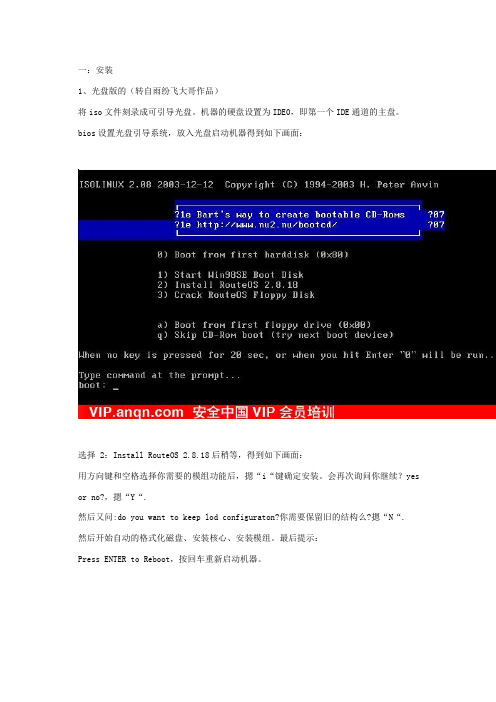
一:安装1、光盘版的(转自雨纷飞大哥作品)将iso文件刻录成可引导光盘。
机器的硬盘设置为IDE0,即第一个IDE通道的主盘。
bios设置光盘引导系统,放入光盘启动机器得到如下画面:选择 2:Install RouteOS 2.8.18后稍等,得到如下画面:用方向键和空格选择你需要的模组功能后,摁“i“键确定安装。
会再次询问你继续?yes or no?,摁“Y“.然后又问:do you want to keep lod configuraton?你需要保留旧的结构么?摁“N“.然后开始自动的格式化磁盘、安装核心、安装模组。
最后提示:Press ENTER to Reboot,按回车重新启动机器。
重新启动后出现图1的那个引导画面(如果没有出现而直接进了登陆界面说明用硬盘引导了):选择3: Crack RouteOS Floppy Disk,开始破解。
破解过程都是中文的。
如果你的硬盘在IDE0:0的话破解是不会有问题的。
否则可能出现系统文件被破坏、启动时0123456...循环出现等问题。
问你是否重启呢。
把光盘拿出来后按下Y确定重启动重新启动后开始登陆。
初始用户名admin,初始密码为空。
咦?怎么还有提示注册的信息和Soft ID?原来是还需要一个命令激活注册补丁才可以哦:输入命令:/system license import file-name=key或者缩写为/sy lic i f key然后提示你是否重新启动。
按Y重新启动重新启动并用admin:““登陆后发现,提示注册的信息已经完全消失了,现在是正式版了现在服务器启动起来了,但是还没有任何配置,若想用winbox对其进行控制,则必须激活和配置网卡的ip 掩码等。
这里我装了三块网卡,一块接电信,一块接网通,一块路由后接内网交换机。
首先看看三块网卡是否都被识别出来了,命令是:print可以缩写为/intpri以后用缩写不再另外注名。
结果应该如下图:然后我们来激活他们,命令是:ENABLE 0ENABLE 1ENABLE 20是第一块网卡。
ROS教程设置总结

ROS教程设置总结ROS教程(1)---基本配置一、LAN口配置:(admin为用户名,密码为空登录控制台)1、查看已经安装的网卡>interface print (可缩写为int pri)2、更改网卡名字〉int〉pri>set 0 name=lan3设置内网卡的ip和子网掩码(先返回顶层目录,用“/”键)〉ip address add address=192.168.194.1/24 interface=lan4、打开winbox,以192.168.194.1为地址,admin为用户名,密码为空登陆。
5、在winbox下单击"interface"--->双击列表中"name"栏中的连接ISP的网卡--->"name"更名为"WAN"。
二、WAN口配置:1、通过ADSL拨号上网(1)如果电信等ISP已将帐号和相关的MAC地址绑定过,则需要修改WAN口MAC地址,否则跳到下一步。
在winbox下单击"new terminal"--->输入命令"interface ethernet"--->set WANmac-address=00:00:00:00:00:00--->通过print命令查看修改是否成功。
(2)建立pppoe连接到电信或其它ISP。
"PPP"--->"+"--->"general"选项卡--->在"name"中拨号名,如Tel,在"interface"中选择WAN口--->"Dial out"选项卡中,"user"域中输入用户名,"password"中输入密码(ISP提供的),并且确保"Add default Route"处于选中状态--->"apply"--->"OK"。
ROS软路由详细设置_图文全解

ROS软路由设置提示:此软件为顶级软路由软件!赶快用吧!记的要《全盘ghost!不是分区ghost恢复哦!是全盘恢复!》不要怀疑软路由的性能,也不用担心所谓的耗电多少。
所谓的软路由耗电大,只不过是商家搞的噱头而已。
软路由完全不需要显示器、键盘鼠标。
甚至,可以在BIOS 里设置系统启动完即关闭硬盘。
至于主板,带集成显卡的即可。
这样的配置下来,软路由功率仅仅20-30瓦左右。
软路由具有极高的性能和广泛的应用。
可轻易实现双线策略、arp绑定、限速、封杀BT 以及网吧借线、vpn等。
尤其对有连锁网吧经营者,利用IPIP协议,不仅可实现借线目的,还可象本地操作一样远程管理其他网吧。
这些,一般硬路由根本无法与之比拟。
我以前对硬路由一直情有独钟,换上软路由后,对它的强大功能赞叹不已。
现在利用它的内置VPN技术轻易做出电信网通加速软件-南北网桥(),又给两家网吧试做了IPIP借线,在这种比较大的压力下,软路由依然运行良好。
我软路由配置:730主板,128M内存,早期的AMD800毒龙CPU,集成显卡和一个8139网卡,外加两块3C905网卡抓图状态:vpn在线拨号,IPIP二家网吧,总用户数量在500多。
ROS软路由基本设置非常简单,如果只做路由转发,以下几步数分钟即可高定:硬件准备:A.首先下载软路由的ghost硬盘版,本站已经在压缩包总提供!B.释放后,ghost至一个小硬盘(20G以下),注意,是整盘GHOST而不是分区。
C.将该硬盘挂在要做路由电脑上,注意必须接在第一个IDE并且是主硬盘接口。
插上一张网卡,这是接内网的LAN。
开机。
软件设置:1.开机,出现登陆提示。
用户:admin 密码:空2.输入setup再按两次A3.在ether1后面输入你的内网IP,如:192.168.0.254/24 (这里/24是24位掩码与255.255.255.0一样)4.输入完ip后,按两次x退出,现在可以可以ping通192.168.0.254了,也可用winbox在图形界面下访问路由了。
流控大师专用使用手册 一学就会

目录流控大师使用手册简介 (5)历史 (5)流控结构框架 (6)典型部署方式 (7)纯流控接线 (7)双线流控路由接线 (8)1、安装部署 (9)1.1、推荐配置 (9)1.2、软件获取 (9)1.3、ISO镜像安装 (10)1.3.1、U盘安装引导制作 (10)1.3.2、硬盘安装引导制作 (13)1.3.3、正式安装过程 (17)1.4、完全卸载 (22)1.5、手动安装包 (22)2、流控配置 (28)2.1、WEB 基本设置 (28)2.1.1、关闭 CPU 超线程 (28)2.1.2、确认系统时间 (28)2.1.3、修改口令 (29)2.1.4、配置与测试网桥 (29)2.1.5、导入授权证书 (30)2.2、WEB进阶配置 (30)2.2.1、策略管理 (31)- 2 -流控大师使用手册2.2.1.1、流量控制 (32)1 策略组 (32)2 策略调度 (33)3 数据通道 (34)2.2.1.2、参数设置 (35)1 网桥带宽 (35)2 内网IP统计 (36)3 伪IP防护 (37)2.2.1.3、连接控制 (37)1 策略组 (37)2 策略调度 (38)2.2.1.4、HTTP 管控 (39)1 策略组 (39)2 策略调度 (40)2.2.2、对象管理 (40)2.2.2.1、HTTP对象 (41)1 文件类型 (41)2 域名群组 (41)2.2.2.2、自定义协议 (43)2.2.2.3、IP 群组 (44)2.2.2.4、自定义协议组 (45)2.2.2.5、虚拟链路 (46)2.2.3、系统维护 (47)3、策略框架实例分析 (48)4、附录 (55)流控大师使用手册4.1、兼容硬件参考 (55)4.2、AB交叉线接法 (59)简介《网吧流控大师》是基于性能卓著的FreeBSD平台开发的,以最先进的应用协议识别引擎、精确识别、通道控速、按需调控各种应用占总带宽的比例,更高效的"带宽限速、带宽保证、带宽预留”保证网络高速稳定运行。
超详细routeros安装配置教程(原创)

超详细routeros安装配置教程(原创)超详细ros安装配置教程(原创)本次以router os v3.30 img版本为例说明ros的基本安装以及基本配置,img版⽆需刻盘,只需挂接到⼀台计算机⽤写盘⼯具写⼊到⽬的硬盘即可,另外3.0以上版本⽀持七层过滤协议,可以禁⽌⼀些⾼级应⽤如qq等。
⼀、安装为了机器体积与功耗,采⽤了较⽼的815芯⽚的⼩主机(⽹上有售),功耗⼩,运⾏⽐较稳定,⽹卡采⽤intel82559芯⽚⽹卡,拥有更⼤并发连接数同时也⽐realtek之类的稳定,很适合⽤来做软路由。
1、修改主板电源管理ac power back ⽅式,意外断电后再来电时⾃动开机,禁⽤声卡等,这个不需多做说明;2、写⼊img镜像到硬盘(ide)接⼝或cf卡(可以购买256m以上的cf卡+cf卡转ide转接板,更稳定⾼速)将硬盘跳线设置成master 接⼊到⽤来写⼊的计算机主板。
启动后解压ros 3.30 img版.rar运⾏“写盘⼯具”⾥⾯的DiskImg.exe 点write image ,write image to 选择刚接上的硬盘(⼀般是最后的驱动器即physical disk 数字最⼤的那个)然后选择img镜像,点browse选all_pack_330_256.img,点击go!即开始写盘。
成功后关闭即可.最后关闭计算机取下写好的硬盘,装⼊做ros的⼩主机中(注意:⼀定要接到⼩主机的ide0接⼝,且硬盘要设置成主盘master)。
安装⽹卡,⾸先插第⼀块⽹卡(靠近北桥的pci插槽)插上内⽹⽹线,开机启动ROS(开始⾃动算号破解),数分钟后ROS ⾃动重启,注册成功!在算号时请勿安全关机或重启(可以强制关机,再启动将重新算号)3、登陆ros、分配内⽹地址,账号:admin登陆密码:空;查看⽹络接⼝,命令:interface print默认为ether1,分配地址命令:ip address add address=192.168.0.1/24 interface=ether14、web配置⼯具winbox登陆,内⽹计算机配置好ip(与ros内⽹卡在同⼀⽹段);ie中输⼊ros地址http://192.168.0.1在web页⾯中下载winbox 运⾏,输⼊ros的ip即可登录,然后双击interface再双击ether1修改内⽹卡名称为nei(以便区分)5、关机(winbox中点system—shutdown)后插⼊外⽹卡,修改外⽹卡名称(wai)分配外⽹ip地址⾄此⽹卡(我这是在家⽤路由器下的地址192.168.1.7)⾄此,硬件安装配置结束。
ros软路由教程(非常详细)
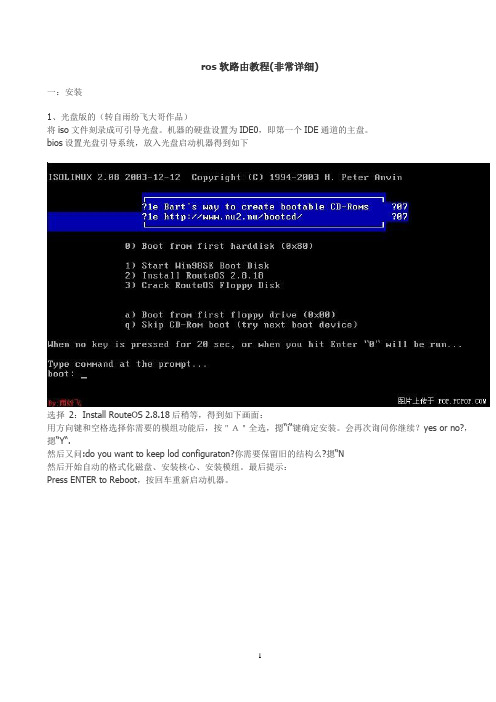
ros软路由教程(非常详细)一:安装1、光盘版的(转自雨纷飞大哥作品)将iso文件刻录成可引导光盘。
机器的硬盘设置为IDE0,即第一个IDE通道的主盘。
bios设置光盘引导系统,放入光盘启动机器得到如下选择2:Install RouteOS 2.8.18后稍等,得到如下画面:用方向键和空格选择你需要的模组功能后,按"A"全选,摁“i“键确定安装。
会再次询问你继续?yes or no?,摁“Y“.然后又问:do you want to keep lod configuraton?你需要保留旧的结构么?摁“N然后开始自动的格式化磁盘、安装核心、安装模组。
最后提示:Press ENTER to Reboot,按回车重新启动机器。
重新启动后出现图1的那个引导画面(如果没有出现而直接进了登陆界面说明用硬盘引导了):选择3: Crack RouteOS Floppy Disk,开始破解。
破解过程都是中文的。
如果你的硬盘在IDE0:0的话破解是不会有问题的。
否则可能出现系统文件被破坏、启动时0123456...循环出现等问题。
问你是否重启呢。
把光盘拿出来后按下Y确定重启动重新启动后开始登陆。
初始用户名admin,初始密码为空。
咦?怎么还有提示注册的信息和Soft ID?原来是还需要一个命令激活注册补丁才可以哦:输入命令:/system license import file-name=key或者缩写为/sy lic i f key然后提示你是否重新启动。
按Y重新启动重新启动并用admin:““登陆后发现,提示注册的信息已经完全消失了,现在是正式版了现在服务器启动起来了,但是还没有任何配置,若想用winbox对其进行控制,则必须激活和配置网卡的ip 掩码等。
这里我装了三块网卡,一块接电信,一块接网通,一块路由后接内网交换机。
首先看看三块网卡是否都被识别出来了,命令是:/interfaceprint可以缩写为/intpri以后用缩写不再另外注名。
流式检测ros步骤

流式检测ros步骤流式检测的ROS步骤如下:1. 创建ROS的工作空间(Workspace):在终端中使用`mkdir`命令创建一个文件夹,作为ROS的工作空间。
然后使用`cd`命令进入创建的文件夹。
2. 初始化ROS工作空间:在终端中使用`catkin_init_workspace`命令初始化ROS工作空间。
该命令将在当前目录下创建一个`src`文件夹。
3. 创建ROS软件包:在终端中使用`catkin_create_pkg`命令创建一个ROS软件包。
该命令需要指定软件包的名称和依赖关系。
可以根据需要添加所需的依赖关系。
4. 创建流式检测节点:在ROS软件包的`src`文件夹中创建一个用于流式检测的节点。
可以使用C++或Python编写节点代码。
5. 编辑CMakeLists.txt:在ROS软件包的根目录下打开CMakeLists.txt文件,将节点的源代码添加到`add_executable`和`target_link_libraries`之间。
6. 构建ROS软件包:在终端中使用`catkin_make`命令构建ROS软件包。
7. 运行ROS节点:在终端中使用`rosrun`命令运行流式检测的节点。
可以使用`rosparam`命令设置节点的参数。
8. 监听流输入数据:使用ROS的Subscriber来接收流式数据。
通过定义和注册回调函数,可以在接收到新数据时进行处理。
9. 进行流式检测:在回调函数中执行流式检测算法。
根据具体需求,可以使用已有的算法库或自行开发算法。
10. 发布检测结果:使用ROS的Publisher来发布检测结果。
将结果封装为ROS消息类型,并通过Publisher发送给其他节点。
11. 验证和测试:使用ROS的工具来验证和测试流式检测节点。
可以使用rostopic、rviz等工具来查看节点的发布和订阅情况,以及检测结果的正确性。
12. 优化和改进:根据验证和测试的结果,对流式检测的节点进行优化和改进。
ROS5.20设置教学教程

FFFqE服务器
DR
・・
FFFoE服勞黯
DR
^■►<pppfle_
・・
FFFoE服务關
DR
4a><pppflft-
・.=
FF"E服务關
DR
g<pppg-
.-
FFFoE服务盟
DR
FfMH齐胖
当前羽项液选中1项〕
General以太阿状裔业铮
N^ine:
类型.
BTU:
12NTV'
最大L2 ITV:
MAC地址:
FF珀E服务薛
FFFqE服务器
FPFoE服务銅
PPPoE服务器
FFFoE服务器
PJDJDDDJDDbDJJIDDDDDDD
oooo_uooooooon^n-n-n-IQDDDo'Dcio.o□□□□□oooooo□□
^nm■41・•■dAriMdu*JK-■!—!J■J1X1*4d«BL^dKriN*JK-«N«
FPToI眼貓
DR
--
FFF边服务甜
DR
<S-^^pppoe_
--
PPPoE服务器
PR
■^■fr^pppoe-
_-
PPPoE服务黑
DR
■^3-><pppoe~
・■
FPFoE服务器
DR
<J-frKpppoe-
.■・
FPTaE服务辭
DR
gfpppg-
■,・
PFkE服务關
PK
K'■
冊此服务器
DR
^►<pppo&_
日吉
认证
工具卜
ROS软路由超详细的PCC设置步骤,实现一线多拨,五条宽带叠加

PCC实验一、基本配置,使网络能够正常连通1.pppoe拨号:拨通五个帐号PPPOE client的连接状态,已连接设备NAT:5个接口出去都做NAT创建一个bridge,把其他局域网口添加到bridge中。
添加其他局域网口到bridge中DHCP 服务器设置(局域网自动获取IP地址)局域网的网段为192.168.10.0/24把192.168.10.254作为内网的网关设置网关的地址,接口添加到bridge1上一般我们用DHCP setup来自动设置DHCP server这种设置比较简单快速路由配置:所有的基本配置都设置好了,局域网可以正常上网了,但是为了实现更好的网络环境,我们需要做更好的策略。
这就需要使用PCC了,下面就看看PCC怎么做的吧。
二、PCC的配置Mangle标记标记内网地址为192.168.10.0的五条线路的连接标记标记第一条连接:同理:配置剩余的4调链路:5/1,c2; 5/2.c3; 5/3,c4; 5/4,c5. 从连接中提取路由标记:从连接里提取路由标记标记第一条连接c1,命令为R1同理:提出其他4调路由命名为R2,R3,R4,R5.标记连接,的命名配置方式为:[admin@MikroTik] /ip firewall mangle> printFlags: X - disabled, I - invalid, D - dynamic0 chain=prerouting action=mark-connection new-connection-mark=c1passthrough=yes src-address=192.168.10.0/24 dst-address-type=!localper-connection-classifier=both-addresses:5/01 chain=prerouting action=mark-connection new-connection-mark=c2passthrough=yes src-address=192.168.10.0/24 dst-address-type=!localper-connection-classifier=both-addresses:5/12 chain=prerouting action=mark-connection new-connection-mark=c3passthrough=yes src-address=192.168.10.0/24 dst-address-type=!localper-connection-classifier=both-addresses:5/23 chain=prerouting action=mark-connection new-connection-mark=c4passthrough=yes src-address=192.168.10.0/24 dst-address-type=!localper-connection-classifier=both-addresses:5/34 chain=prerouting action=mark-connection new-connection-mark=c5passthrough=yes src-address=192.168.10.0/24 dst-address-type=!localper-connection-classifier=both-addresses:5/4提取路由的命令5 chain=prerouting action=mark-routing new-routing-mark=R1 passthrough=yes src-address=192.168.10.0/24 connection-mark=c16 chain=prerouting action=mark-routing new-routing-mark=R2 passthrough=yes src-address=192.168.10.0/24 connection-mark=c27 chain=prerouting action=mark-routing new-routing-mark=R3 passthrough=yes src-address=192.168.10.0/24 connection-mark=c38 chain=prerouting action=mark-routing new-routing-mark=R4 passthrough=yes src-address=192.168.10.0/24 connection-mark=c49 chain=prerouting action=mark-routing new-routing-mark=R5 passthrough=yes src-address=192.168.10.0/24 connection-mark=c5回程路由设置需要将从那个口进入就从相应的口回去,即保证每个外网口的数据能得到正确的路由同理标记c2,c3,c4,c5的回程路由提取回程路由同理提取c2,c3,c4,c5命令方式:10 chain=input action=mark-connection new-connection-mark=c1 passthrough=yes in-interface=pppoe-out111 chain=input action=mark-connection new-connection-mark=c2 passthrough=yes in-interface=pppoe-out212 chain=input action=mark-connection new-connection-mark=c3 passthrough=yes in-interface=pppoe-out313 chain=input action=mark-connection new-connection-mark=c4 passthrough=yes in-interface=pppoe-out414 chain=input action=mark-connection new-connection-mark=c5 passthrough=yes in-interface=pppoe-out515 chain=output action=mark-routing new-routing-mark=R1 passthrough=yesconnection-mark=c116 chain=output action=mark-routing new-routing-mark=R2 passthrough=yesconnection-mark=c217 chain=output action=mark-routing new-routing-mark=R3 passthrough=yes connection-mark=c318 chain=output action=mark-routing new-routing-mark=R4 passthrough=yes connection-mark=c419 chain=output action=mark-routing new-routing-mark=R5 passthrough=yes connection-mark=c5路由设置添加五条默认路由,指定标记的路由内网PC上开启迅雷下载资料,可以看到所有的拨号出口都有流量Welcome !!! 欢迎您的下载,资料仅供参考!。
Ros基础设置
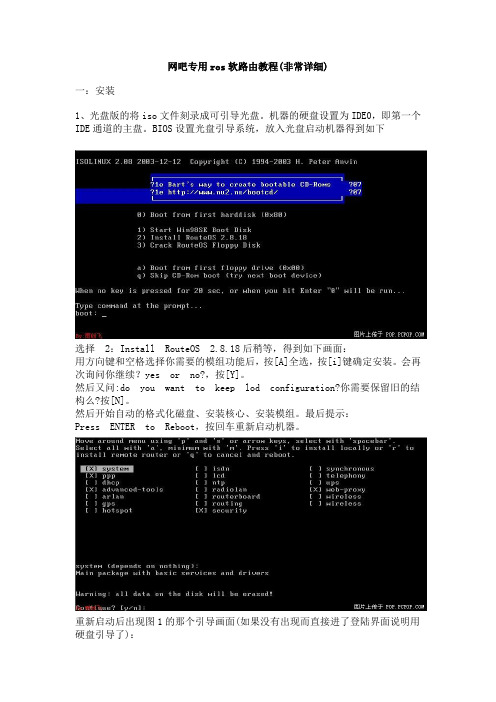
网吧专用ros软路由教程(非常详细)一:安装1、光盘版的将iso文件刻录成可引导光盘。
机器的硬盘设置为IDE0,即第一个IDE通道的主盘。
BIOS设置光盘引导系统,放入光盘启动机器得到如下选择2:Install RouteOS 2.8.18后稍等,得到如下画面:用方向键和空格选择你需要的模组功能后,按[A]全选,按[i]键确定安装。
会再次询问你继续?yes or no?,按[Y]。
然后又问:do you want to keep lod configuration?你需要保留旧的结构么?按[N]。
然后开始自动的格式化磁盘、安装核心、安装模组。
最后提示:Press ENTER to Reboot,按回车重新启动机器。
重新启动后出现图1的那个引导画面(如果没有出现而直接进了登陆界面说明用硬盘引导了):选择3: Crack RouteOS Floppy Disk,开始破解。
破解过程都是中文的。
如果你的硬盘在IDE0:0的话破解是不会有问题的。
否则可能出现系统文件被破坏、启动时0123456...循环出现等问题。
问你是否重启呢。
把光盘拿出来后按下[Y]确定重启动。
重新启动后开始登陆。
初始用户名admin,初始密码为空。
咦?怎么还有提示注册的信息和Soft ID?原来是还需要一个命令激活注册补丁才可以:输入命令:/system license import file-name=key或者缩写为/sy lic i f key然后提示你是否重新启动。
按[Y]重新启动重新启动并用admin:““登陆后发现,提示注册的信息已经完全消失了,现在是正式版了。
现在服务器启动起来了,但是还没有任何配置,若想用winbox对其进行控制,则必须激活和配置网卡的ip 掩码等。
这里我装了三块网卡,一块接电信,一块接网通,一块路由后接内网交换机。
首先看看三块网卡是否都被识别出来了,命令是:/interfaceprint可以缩写为/intpri以后用缩写不再另外注名。
ROS配置指南

ROS配置指南一.概述1.RouerOS 宽带接入服务器的网络接口类型2.RouerOS 宽带接入服务器具有以下网络功能二.基本的配置管理系统的缺省帐号登录方式命令行配置的基本操作远程管理-权限管理日志管理系统时间设置系统热启动三.物理接口的配置管理四.查看当前配置查看全部配置查看子项配置五. IP 参数配置路径功能配置IP 地址及路由配置Firewall配置IP Service,限定远程管理RouerOS 的地址和方式配置Hotspot(WEB 认证)配置IP Pool启用NAT 后的策略路由配置六.配置ppp 参数配置PPP 模板配置Radius-client七.PPPoE 配置八.HOTSPOT 配置九.VLAN 配置十.VPN 配置PPTP VPNEOIP VPN十一.DHCP 配置DHCP ServerMAC 地址(及IP 地址)与端口绑定十二.防火墙配置防“冲击波”病毒十三. 配置文件的备份与恢复显示文件系统备份配置文件恢复配置文件配置文件上载与下载配置复位查看系统资源状况监视端口流量Reference一.概述RouerOS 宽带接入服务器是基于嵌入式专用网络操作系统而设计的,具有丰富的网络接口,具备多数常见的网络设备功能,处理能力超群,运行十分稳健,性价比极高。
1.RouerOS 宽带接入服务器的网络接口类型1.1 四个10/100M 以太网接口,可选10/100/1000M 接口,四个RJ45 以太网接口机箱上标注名称分别为“ETH0”、“ETH1”、“ETH2”、“ETH3”,在系统中对应名称为“ETH0”、“ETH1”、“ETH2”、“ETH3”。
由于物理接口较多,虚拟接口(如VLAN、PVC 等)更多,因此不像一般防火墙上用“内网接口”、“外网接口”、“停火区接口”等作为标示。
在配置防火墙功能或其它网络功能时由用户灵活运用。
可选以下接口:※ 无线网络(Wireless LAN)接口(2.4G,5.2G,5.8G 无线网);※ MOXA C101 同步接口;※ MOXA C502 同步接口;※ 串行异步接口;※ IP 电话接口;※ ISDN 接口;※ 帧中继PVC 接口;※ E1/T1 接口。
适合新手的ros路由教程
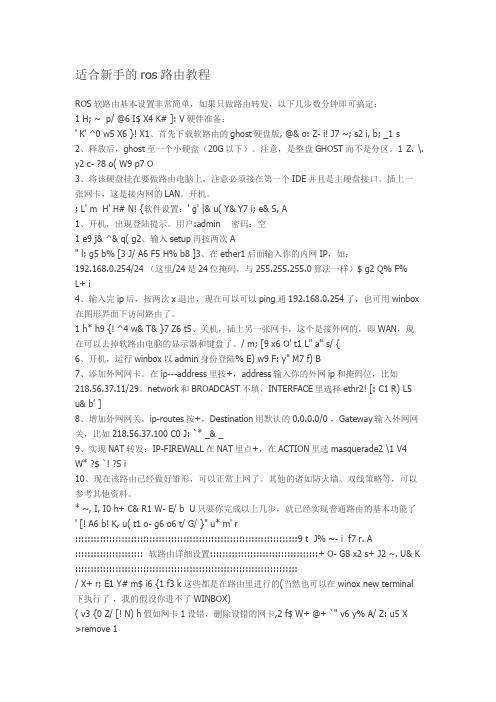
适合新手的ros路由教程ROS软路由基本设置非常简单,如果只做路由转发,以下几步数分钟即可搞定:1 H; ~ p/ @6 I$ X4 K# ]: V硬件准备:' K' ^0 w5 X6 }! X1、首先下载软路由的ghost硬盘版, @& o: Z- i! J7 ~; s2 i, b; _1 s2、释放后,ghost至一个小硬盘(20G以下)。
注意,是整盘GHOST而不是分区。
1 Z. \. y2 c- ?8 o( W9 p7 O3、将该硬盘挂在要做路由电脑上,注意必须接在第一个IDE并且是主硬盘接口。
插上一张网卡,这是接内网的LAN。
开机。
; L' m H' H# N! {软件设置:' g' |& u( Y& Y7 i; e& S, A1、开机,出现登陆提示。
用户:admin 密码:空1 e9 j& ^& q( g2、输入setup再按两次A" l; g5 b% [3 J/ A6 F5 H% b8 ]3、在ether1后面输入你的内网IP,如:192.168.0.254/24 (这里/24是24位掩码,与255.255.255.0算法一样)$ g2 Q% F%L+ i4、输入完ip后,按两次x退出,现在可以可以ping通192.168.0.254了,也可用winbox 在图形界面下访问路由了。
1 h* h9 {! ^4 w& T& }7 Z6 t5、关机,插上另一张网卡,这个是接外网的,即WAN,现在可以去掉软路由电脑的显示器和键盘了。
/ m; [9 x6 O' t1 L" a" s/ {6、开机,运行winbox以admin身份登陆% E) w9 F: y" M7 f) B7、添加外网网卡。
在ip---address里按+,address输入你的外网ip和掩码位,比如218.56.37.11/29。
ROS安装及配置教程11
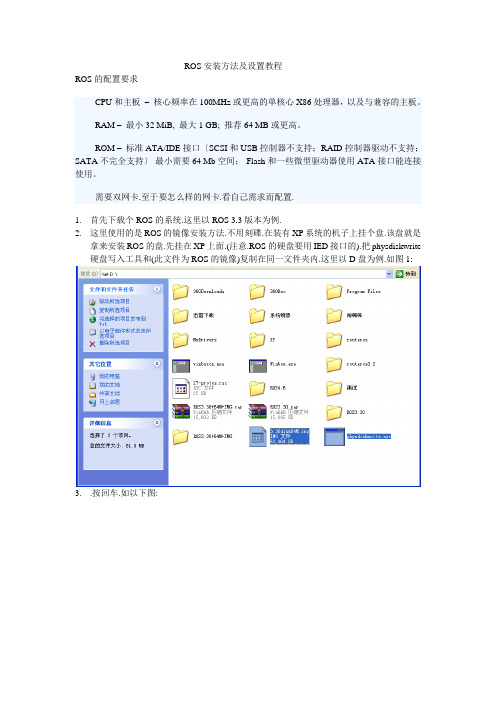
ROS安装方法及设置教程ROS的配置要求CPU和主板–核心频率在100MHz或更高的单核心X86处理器,以及与兼容的主板。
RAM –最小32 MiB, 最大1 GB; 推荐64 MB或更高。
ROM –标准ATA/IDE接口〔SCSI和USB控制器不支持;RAID控制器驱动不支持;SATA不完全支持〕最小需要64 Mb空间;Flash和一些微型驱动器使用ATA接口能连接使用。
需要双网卡.至于要怎么样的网卡.看自己需求而配置.1.首先下载个ROS的系统.这里以ROS 3.3版本为例.2.这里使用的是ROS的镜像安装方法.不用刻碟.在装有XP系统的机子上挂个盘.该盘就是拿来安装ROS的盘.先挂在XP上面.(注意.ROS的硬盘要用IED接口的).把physdiskwrite 硬盘写入工具和(此文件为ROS的镜像)复制在同一文件夹内.这里以D盘为例.如图1:3..按回车.如以下图:4..接着会问你是否确定.输入y.然后会把镜像写入硬盘.写入完了手动重启即可.如以下图.5.开机之后.会重启几次.当提示输入用户名和密码的时候输入admin.密码为空.直接回车进去.第一次进入程序会自动进展破解.破解完会自动重启(这里下载的这个镜像会自动破解的.如果是另外下载的.请参考他给予的破解方法进展破解).当第二次进入的时候就可以使用了.输入用户名和密码进入就可以使用ROS了.安装到这就完毕了.接下来进展配置. physdiskwrite和这2个工具放到C盘进展安装.)6.配置网卡方法.进入ROS后.输入/int(简写即可)-pri进展查看网卡信息.如以下图:Lan网卡是内网.wan网卡是外网.这些名字是自己改的.初始的名字是ether1和ether2.Lan和wan前面的R表示网卡以激活.为X的话表示未激活.7.输入命令;/ip add进展配置网卡.然后输入add adderss=这里是内网的IP.这里设置为192.168.0.1/24.24表示子网掩码.然后是要修改的网卡名字.完整的命令是如以下图:这里就配置好网卡了.然后在浏览器输入192.168.0.1,这里是路由的IP.点击右边的winbox把winbox下载下来.然后在winbox输入IP.用户名是admin.密码为空.如图.点击链接.进入路由的控制界面.如图:8.进展配置路由.点击如以下图:点击IP-Address设置第二块网卡的IP也就是外网IP比方我的是假设外网IP是:假设外网掩码是:255.255.255.0就这样设Address:Network:Broadcast:Interface:这里选择外网的网卡.我的是wan如以下图:9.增加静态路由再次点去Ip-Route设置路由表.很简单点击+号Destination这个如果用.0/0就表示路由所有ip段其他不懂就不要设了.Gateway:这里就是设网关的输入你的外网网关比方我的外网网关为192.168.1.1.如以下图:10.设置DNS.在IP-DNS这里设置.进入后点击settings设置DNS如以下图:完了点击OK11.设置NAT共享上网点击IP-Firewall设置共享上网选Nat点+选第一项GeneralChain:srcnat选第四项Action设置Action:masquerade这样设置就可以共享上网了.到这就能上网了.接下来就是设置DHCP这些了.12.进入WINBOX后选IP POOL在这里添加地址池,NAME设置为DHCP,ADDRESSES设置192.168.0.*-192.168.0.*这里设置你要分给下面机器的IP段.后进入IP-DHCPSERVER设置网关和DNSNAME=DHCP,INTERFACE=LAN ,lease-time=3d,ADDRESS POOL=DHCP,其他默认~ 如图:在设置ip->dhcp-server->network,address=192.168.0.0/24,gateway=192.168.0.1,netmask=24\dns-server=192.168.0.1?根据ISP给你的DNS来设置如以下图:到这DHCP就设置完成了.接下来设置绑定MAC地址.未绑定的机子不给上网.13.应用要求:将IP与MAC地址绑定,制止改IP与改MAC地址者上网。
ROS安装及设置简易教程by锅片儿
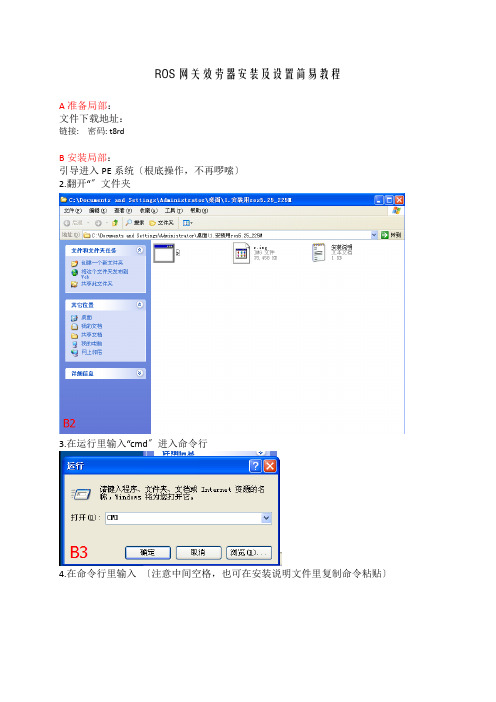
ROS网关效劳器安装及设置简易教程A准备局部:文件下载地址:链接: 密码: t8rdB安装局部:引导进入PE系统〔根底操作,不再啰嗦〕2.翻开“〞文件夹3.在运行里输入“cmd〞进入命令行4.在命令行里输入〔注意中间空格,也可在安装说明文件里复制命令粘贴〕5.选择需要安装到的磁盘。
其中0..1表示硬盘.〔如果只有1个盘显示0..0.〕这时要看清楚那块是要安装到的硬盘。
输入对应的序号后回车〔我这里要输入0〕。
6. 。
然后会把镜像写入硬盘,写入完了手动重启即可。
C配置局部:效劳器的一个网卡插到交换机,这个网卡当做效劳器的内网;找局域网中的另一台与这台效劳器在同一网络的任意电脑,运行文件中的winbox程序。
2.开场链接效劳器,点击…按钮3.之后选择MAC地址没有密码,直接点击链接5.点击Interfaces修改网络名称,可以把内网改为lan,外网改为wan以便区分,操作如图。
通常后边网络数据比拟大的是内网。
6.准备设置ip地址。
依次点击IP---Addresses7.设置外网IP。
以四中为例,“沁阳教育系统最新IP规划(参考)〞表中显示为10.0.20.9/30,设置时要在把IP最后一位+1,点击红色加号填入,然后下边选择wan网卡,点击OK。
8.设置内网IP。
表中显示,设置的时候直接使用该地址,/后的数字根据不同学校来确定,1个C的填入24,2个C的填入23,4个C的填入22。
再次点击红色加号,比方四中就要填入,然后下边选择lan网卡,点击OK。
9.设置外网网关。
依次点击IP---Routers,点击红色加号,在Gateway〔网关〕处填入表中的wan地址1.,点OK。
10.设置路由。
依次点击IP---Firewall----nat,点击红色加号,点击Action标签,下拉菜单项选择择masquerade,然后点击OK。
到此效劳器根本设置完成。
一步,插上外网网线,设置内部非效劳器电脑的本地连接属性。
